您的位置:极速下载站 → 电脑软件 → 应用程序 → 电子阅读 → iSkysoft PDF Editor
iSkysoft PDF Editor可以让你编辑PDF文档就如同编辑Word文档一样轻松随意!iSkysoft PDF Editor 是一款功能强大的多功能的pdf编辑器,完全兼容使用adobe acrobatPDF文件。你可以使用它编辑文档、插入注释、OCR扫描、加上下划线等、突出显示、绘图功能、铅笔功能等!并可加入图片、超链接、文字、书签、甚至水印!

程序还支持删除页面、提取页面、裁剪页面、旋转页面、合并文档、分割文档的功能!并具备强大的转换功能,可以将PDF文档转换为Word、Excel、powerpoint、图像或者EPUB、Html网页格式、TXT文本格式和RTF富文本格式。并支持从其他文件导入直接创建PDF的功能!还允许你给PDF文档加上密码!
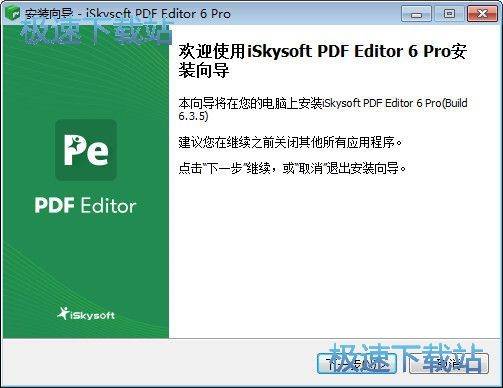
主要特色
1、编辑如同Word一样简单易用!
2、强大的注释编辑功能!
3、支持PDF转换功能!
4、可对PDF加上密码!安全性更高!
5、支持分割和合并PDF的功能!
关于设置中文语言界面:
这款软件官方支持繁体中文,大家安装时选择繁体中文香港,然后将压缩包中的Resources目录覆盖到安装目录覆盖同名文件,重启后即为简体中文了。
默认安装目录为C:\Program Files\iSkysoft\PDFEditor\
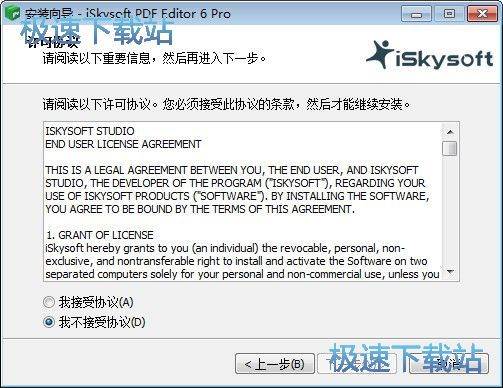
汉化说明
这款软件官方支持繁体中文,大家安装时选择繁体中文香港,然后将压缩包中的Resources目录覆盖到安装目录覆盖同名文件,重启后即为简体中文了。
默认安装目录为C:\Program Files\iSkysoft\PDFEditor\
使用方法
1.安装完成后,复制压缩包中CBSProductClient.dll文件到安装程序目录覆盖同名文件。默认安装目录为C:\Program Files\iSkysoft\PDFEditor\
2.启动程序,输入下面的序列号注册程序,注册时会出错,别怕,重启程序即可。
邮 箱:[email protected]
文件信息
文件大小:124635760 字节
文件说明:iSkysoft PDF Editor 6 Pro Setup
文件版本:6.3.5.2806
MD5:2FBF07ACAC54E624B85E0F2877024804
SHA1:A9A718E104CA82337E537BC0BD4B654530D2EE0C
相关搜索:PDF
iSkysoft PDF Editor安装教程
首先我们需要下载iSkysoft PDF Editor,下载解压后双击“pdf-editor_full1281.exe”出现安装界面:

选择安装时使用的语言。极速小编选择了中文(简体);

进入iSkysoft PDF Editor安装向导。安装向导将会在电脑上安装iSkysoft PDF Editor;
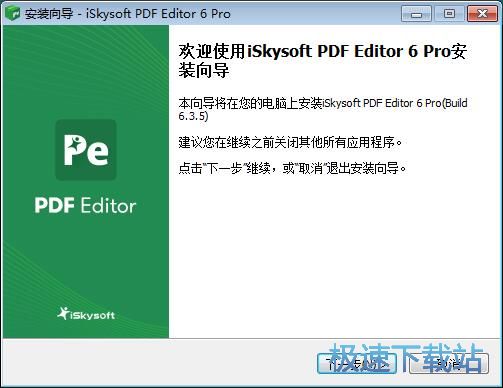
请阅读iSkysoft PDF Editor的用户许可协议。阅读完成点击选择我接受协议。必须接受许可协议才能继续安装软件;
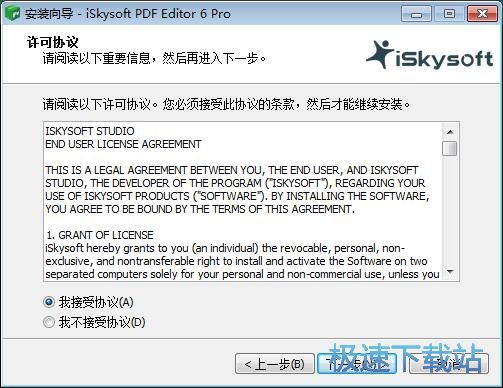
iSkysoft PDF Editor的默认安装路径为C:\Program Files\iSkysoft\PDF Editor 6 Pro。安装iSkysoft PDF Editor至少需要191MB的空闲磁盘空间。点击浏览就可以打开文件夹浏览窗口,选择软件的安装路径;
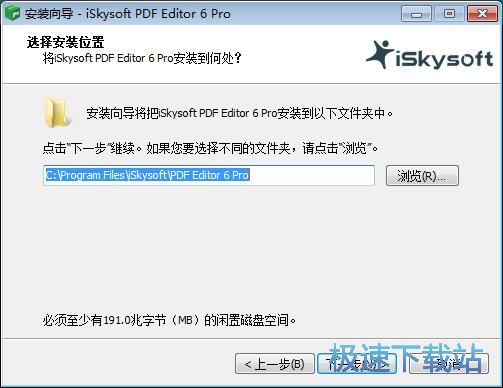
选择是否在安装iSkysoft PDF Editor的时候创建桌面快捷方式和创建快速启动栏快捷方式。如果不想创建,取消勾选即可;

正在安装iSkysoft PDF Editor。安装iSkysoft PDF Editor需要一定的时间,请耐心等待;
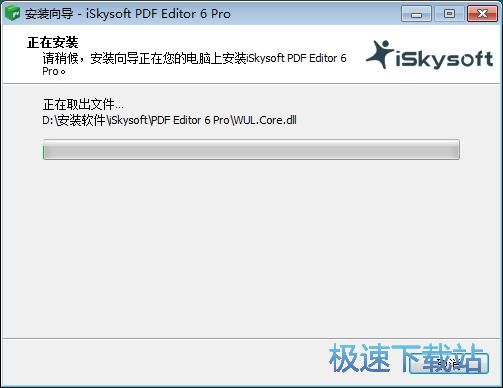
iSkysoft PDF Editor使用教程
iSkysoft PPT Editor是一款好用的电脑PPT文档编辑工具。使用iSkysoft PPT Editor可以将电脑本地PPT文档转换成office格式的文件;

极速小编就给大家演示一下怎么使用iSkysoft PPT Editor将本地PDF文档转换成PPT文档吧。点击iSkysoft PPT Editor主界面中的批量处理,打开PDF文档批处理功能窗口

进入iSkysoft PPT Editor的PDF文档批处理功能窗口。我们可以在这里进行PDF文档格式转换、数据提取、贝茨编号、添加水印。极速小编选择了转换功能。点击添加文件按钮,打开文件浏览窗口;

在文件浏览窗口中,根据PDF文档的存放路径,找到想要转换成PPT幻灯片的PDF文档。选中PDF文档后点击打开,就可以将PDF文档导入到iSkysoft PPT Editor的PDF文档批量转换格式窗口中;

PDF文档成功导入到iSkysoft PPT Editor的PDF文档批量转换格式窗口中。我们可以在文件列表中看到刚刚选择导入的PDF文档的文件名、文件大小和文件页数;

接下来我们要选择PDF文档的转换目标格式。点击输出格式选择按钮,展开输出格式选择列表。极速小编在列表中选择了PPT格式。我们还可以设置PPT文档的输出选项。极速小编选择了将PPT文档输出到我电脑的文件夹中;

iSkysoft PPT Editor有默认的PPT文档输出路径。我们也可以自定义文档输出路径,点击浏览,打开文件夹浏览窗口,选择PPT文档的输出路径;
- 电脑软件教程iSkysoft PDF Editor将PDF文档转PPT幻灯片教...
- 电脑软件教程iSkysoft PDF Editor将Word文档合并为PDF文...
- 电脑软件教程iSkysoft PDF Editor向PDF文档页面添加文字...
- 电脑软件教程PDF编辑器iSkysoft PDF Editor中文版安装教...
- 电脑软件教程金山PDF怎么向PDF文件添加注解?
- 电脑软件教程嗨格式PDF转换器注册新用户账号教程
- 电脑软件教程Foxit PDF Editor怎么添加PDF签名?
- 电脑软件教程迅读PDF大师打开阅读本地PDF文档教程
- 电脑软件教程迅捷PDF转换器怎么安装?迅捷PDF转换器安装教...
- 电脑软件教程怎么把PDF转换成可编辑Word文档?
- 共 0 条评论,平均 0 分 我来说两句
- 人气英雄联盟下载官方下载
- 《英雄联盟》(简称LOL)是由美国拳头游戏(Riot Games)开发、中国大陆地区腾讯游戏代理运营的英雄对战MOBA... [立即下载]
- 好评ACDSee 18.0.1.71 官方中文版
- 有一些图片转换格式,但是下载格式工厂又太麻烦,而且有些图片可能还需要做一些微调,Photoshop又用得不好。... [立即下载]
更多同类软件推荐
- 223993福昕阅读器 9.50.4.42713 中文尝...
- 123495书之城小说下载阅读器 10.5 官方...
- 47668狗狗地球 2.41.2 安装版
- 34727蓝书虫电子书翻页阅读器 1.1.0.0...
- 33633博众电子书阅读器 2.4 绿色免费版...
- 17849文本小说阅读器 2.7.1.0 官方版
- 16034数科阅读器 2.0.18.0413 官方版
- 14128超星浏览器 4.1.5.0 官方版
- 11378当当读书客户端 1.0.7.225 官方版...
- 7552稻壳阅读器 2.02.40 官方版

